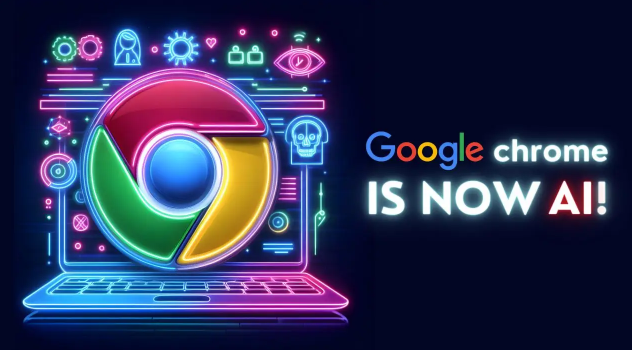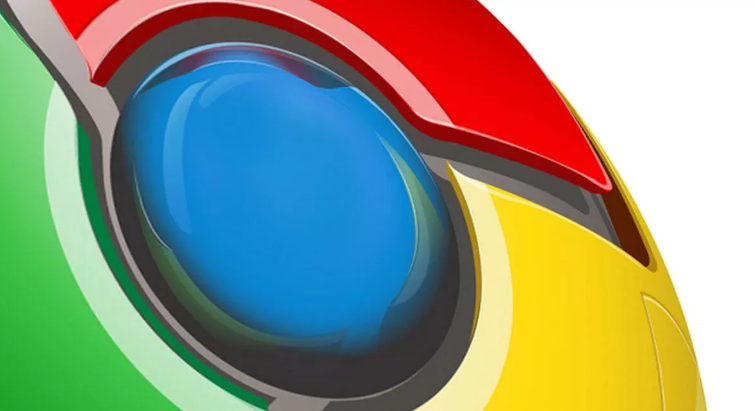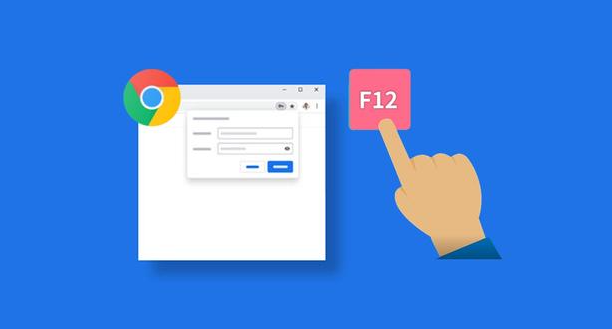详情介绍

方法一:通过系统服务管理关闭自动更新
1. 打开服务管理器:按下键盘上的 `Windows 键 + R`,输入 `services.msc`,然后按回车键。这将打开服务管理器窗口。
2. 找到谷歌更新服务:在服务管理器中,找到两个名为 `Google Update` 的服务(可能分别带有不同的后缀,如 `(gupdate)` 和 `(gupdatem)`)。这两个服务负责谷歌浏览器的自动更新。
3. 停止并禁用服务:双击其中一个服务,在弹出的属性窗口中,点击“停止”按钮停止该服务。然后将“启动类型”设置为“禁用”。重复此步骤,对另一个 `Google Update` 服务进行相同的操作。
方法二:设置浏览器更新文件夹权限
1. 找到 Chrome 浏览器的安装目录:在桌面上右键点击 Google Chrome 浏览器的图标,选择“打开文件所在的位置”。然后向上一级,找到包含 `Chrome` 文件夹的目录(通常是 `C:\Program Files\Google` 或 `C:\Program Files (x86)\Google`)。
2. 进入 Update 文件夹:在 Google 文件夹中找到名为 `Update` 或 `Setup` 的文件夹。右键点击该文件夹,选择“属性”。
3. 设置文件夹权限:在文件夹属性窗口中,切换到“安全”选项卡。点击“编辑”按钮,然后在弹出的窗口中,选择 `SYSTEM` 用户,并在下方的权限列表中,将“完全控制”设置为“拒绝”。同样,对于 `Administrators` 用户组,也可以取消其“完全控制”权限,或者根据需要进行调整。设置完成后,点击“确定”保存更改。
方法三:通过浏览器设置阻止自动更新(辅助方法)
1. 打开浏览器设置:在 Chrome 浏览器中,点击右上角的三个点图标,选择“设置”。
2. 检查更新设置:在设置页面中,滚动到底部,点击“高级”。然后,在“系统”部分,找到“检查更新”或类似的选项。如果可能,将其设置为“不自动更新”或“手动更新”。
请注意,关闭谷歌浏览器的自动更新可能会使您错过重要的安全补丁和功能更新。建议定期手动检查并安装更新,以确保浏览器的安全性和稳定性。